- Wissensdatenbank
- Account & Setup
- Integrationen
- Datensätze aus Salesforce importieren
Datensätze aus Salesforce importieren
Zuletzt aktualisiert am: 3 September 2025
Mit einem der folgenden Abonnements verfügbar (außer in den angegebenen Fällen):
-
Marketing Hub Professional, Enterprise
-
Sales Hub Professional, Enterprise
-
Service Hub Professional, Enterprise
-
Data Hub Professional, Enterprise
-
Content Hub Professional, Enterprise
Nachdem eine Verbindung zwischen HubSpot und Salesforce hergestellt wurde, können Sie Salesforce-Objekte importieren, um alle Ihre Daten in HubSpot zu übernehmen. Auf diese Weise können Sie vorhandene Salesforce-Datensätze, einschließlich Leads, Kontakte, Konten und Opportunitys, aus Salesforce in Ihren HubSpot-Account importieren und erhalten so einen umfassenden Überblick über Ihre Kundeninteraktionen.
Bevor Sie loslegen
Bevor Sie mit dem Importieren von Salesforce-Datensätzen beginnen, beachten Sie bitte Folgendes:
- Um eine Kampagne zu importieren, muss sie in Salesforce auf Aktiv festgelegt sein.
- Wenn Sie Leads oder Kontakte aus Salesforce importieren, wird nur deren E-Mail-Adresse zum Zeitpunkt des Imports mit Salesforce synchronisiert.
- In Accounts ohne Aufnahmeliste oder bei Kontakten in einer Aufnahmeliste wird nach dem Import automatisch eine Synchronisierung ausgelöst, die über die verbleibenden Salesforce-Feldwerte synchronisiert wird.
- Für Kontakte, die nicht in der Aufnahmeliste stehen, bleiben alle anderen Kontakteigenschaften nach dem ersten Import leer.
Datensätze aus Salesforce importieren
- Klicken Sie in Ihrem HubSpot-Account auf CRM und dann auf Kontakte.
- Klicken Sie oben rechts auf Importieren.
- Klicken Sie als Nächstes auf Datei importieren.
- Wählen Sie Objekte von einer App aus.
- Wählen Sie Salesforce-Datensätze aus und klicken Sie dann auf Weiter.
- Wählen Sie den Objekttyp aus und klicken Sie dann auf Weiter.
-
- Standardobjekte: wählen Sie das Objekt, das Sie importieren möchten. Sie können Leads, Kontakte, Accounts, Opportunities, Aufgaben, eine Kampagne, Vorgänge und Ereignisse in HubSpot importieren.
- Benutzerdefinierte Objekte: wählen Sie das benutzerdefinierte Objekt aus, das Sie importieren möchten.
- Klicken Sie auf Überprüfen Sie.
Filtern Sie den Import
Sie können den Import nach bestimmten Kriterien so filtern, dass nur Datensätze aus Salesforce importiert werden.
- Klicken Sie auf dem Bildschirm Objects auf Filter hinzufügen.


- Klicken Sie im rechten Bereich auf das Dropdown-Menü Filter auswählen und wählen Sie einen Filter aus.
- Wählen Sie den Eigenschaftenoperator aus.
- Klicken Sie auf Filter anwenden.
Überprüfen Sie den Import
Überprüfen Sie auf dem Bildschirm Bestätigen Sie Ihren Salesforce-Import:
- Wenn Sie " Alles" wählen, beachten Sie, dass große Importe mehrere Stunden dauern können, um Ihre Salesforce-API-Aufrufe optimal zu nutzen.
- Wenn Sie "Leads", "Kontakte", "Leads & ", "Kontakte", "Konten", "Opportunitys" oder "Aufgaben" auswählen, überprüfen Sie die Anzahl der Datensätze, die von Salesforce in HubSpot importiert werden.
- Wenn Sie die Option „Kampagne“ auswählen, klicken Sie auf das Dropdown-Menü „Kampagne auswählen“ und wählen Sie die Salesforce-Kampagne aus, die Sie in HubSpot importieren möchten. Klicken Sie anschließend auf „Prüfen“.
- Wenn Sie Leads, Kontakte oder Leads & Kontakte auswählen und Ihr Account eine Aufnahmeliste verwendet, aktivieren Sie den Salesforce-Schalter Synchronisierung , um diese Datensätze zu Ihrer Aufnahmeliste hinzuzufügen und sie synchronisiert zu halten.
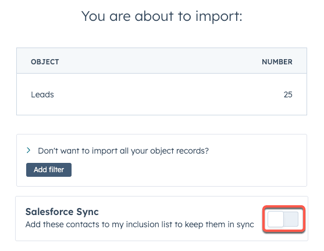
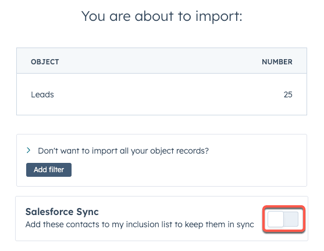
- Klicken Sie auf "Import starten".
- Sie werden zum Bildschirm „Importe“ weitergeleitet. Wenn der Import abgeschlossen ist, wird er in der Importtabelle angezeigt.
- So zeigen Sie alle Fehler an, die beim Salesforce-Import auftreten:
- Klicken Sie in Ihrem HubSpot-Account in der Hauptnavigationsleiste auf das Zahnradsymbol settings, um die Einstellungen aufzurufen. Gehen Sie in der linken Seitenleiste zu Integrationen > Verknüpfte Apps.
- Unter "Meine Apps" klicken Sie auf "Salesforce".
- Zeigen Sie die Fehler auf der Registerkarte "Synchronisierungszustand " an.

